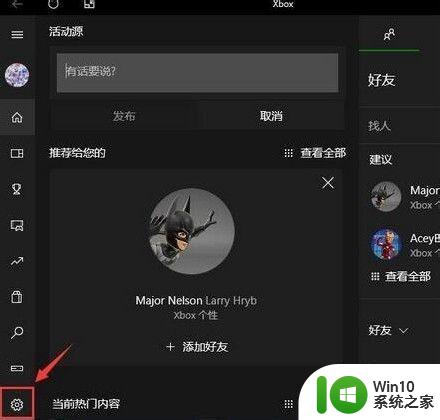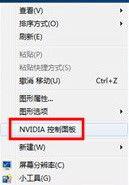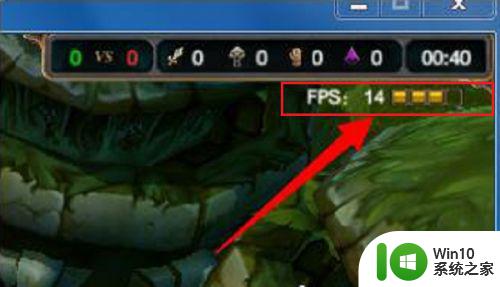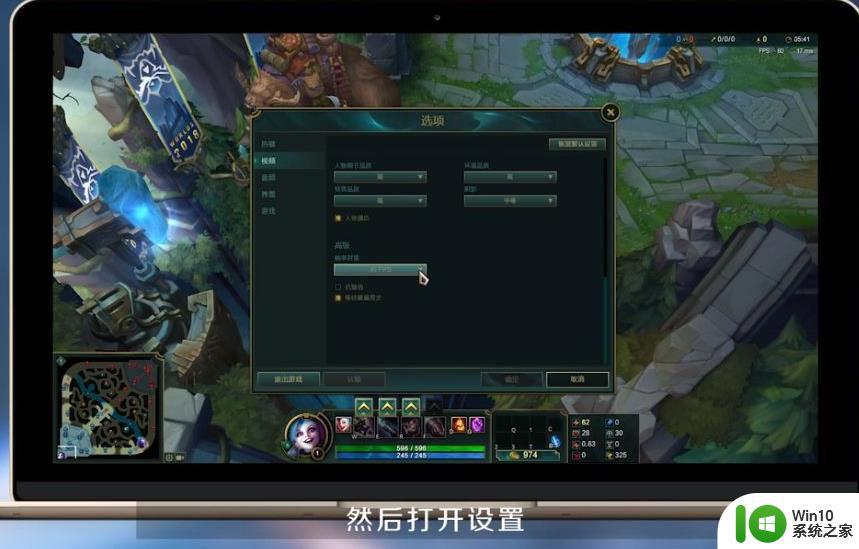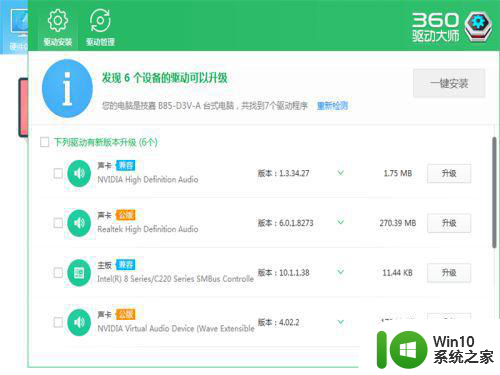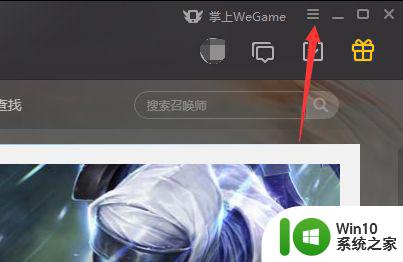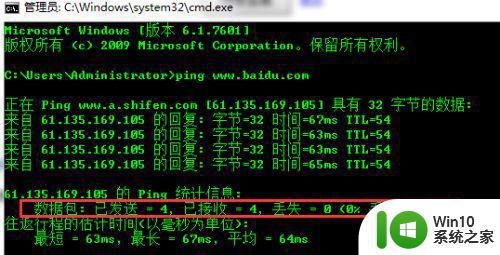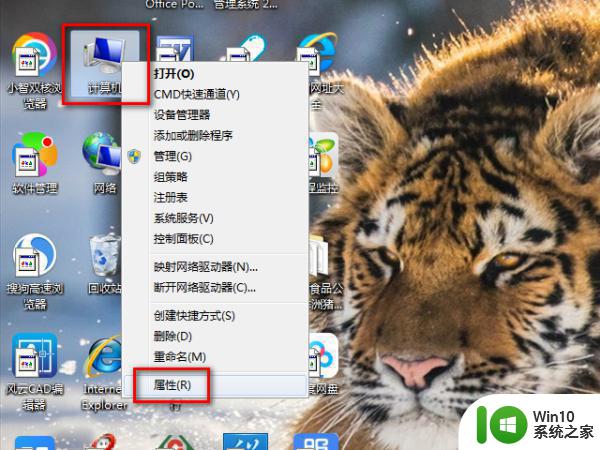如何在Win7系统中提高英雄联盟的FPS 怎样解决电脑上英雄联盟的FPS过低问题
如何在Win7系统中提高英雄联盟的FPS,英雄联盟是一款备受欢迎的竞技游戏,但有时在电脑上玩时会出现FPS过低的问题,影响游戏体验,针对这个问题,很多玩家会尝试各种方法来提高游戏的帧数。在Win7系统中,也有一些简单的调整方法可以帮助提高英雄联盟的FPS表现。下面我们就来看看这些方法。
解决方法:
1、在玩LOL的时候FPS值很低,我们首先需要知道FPS值是每秒钟屏幕刷新的次数,FPS值很低会造成屏幕卡顿,延时。
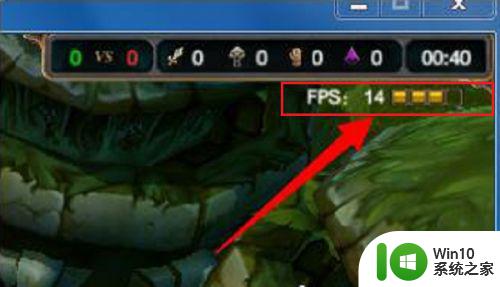
2、下面来解决FPS值低的问题,首先我们来更新显卡驱动,开启显卡的硬件加速,进去设备管理器之后,选中显卡驱动。
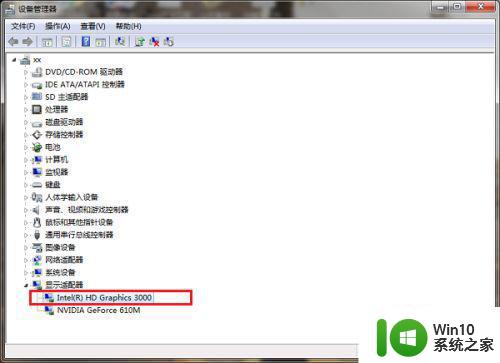
3、选中显卡驱动之后,鼠标右键进行更新显卡驱动,将显卡驱动更新成最新的。
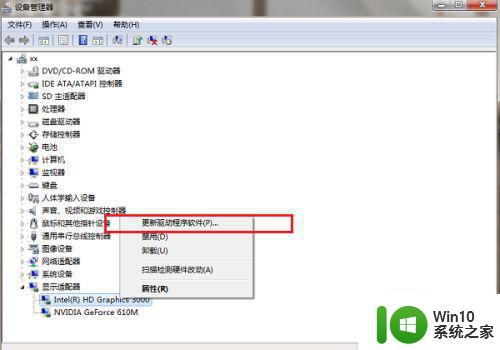
4、更新显卡驱动之后,开启显卡硬件加速,鼠标右键桌面空白处,选择“屏幕分辨率”,进去之后,点击高级设置,然后点击疑难解答中的更改设置,进去之后开启显卡硬件加速,如果显示灰色,代表不支持显卡加速。
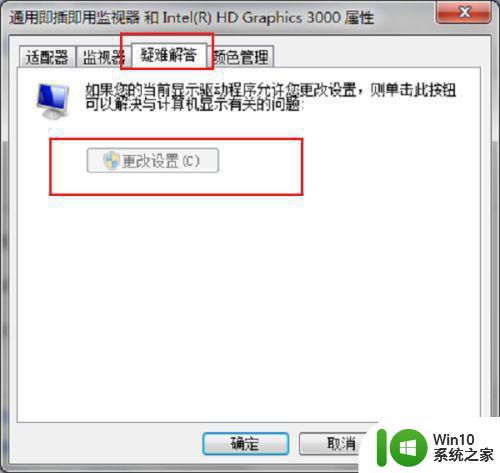
5、开启显卡加速之后,还需要对LOL进行设置,登录LOL之后,打开任务管理器,找到“LOLClient.exe”进程,鼠标右键选择“设置优先级->低”。
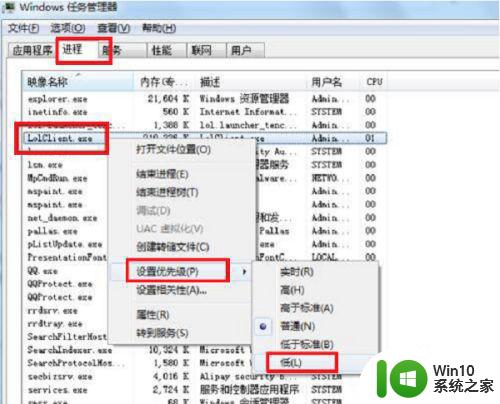
6、弹出框之后,点击更改优先级,这样玩LOL的时候FPS值就不会偏低了。
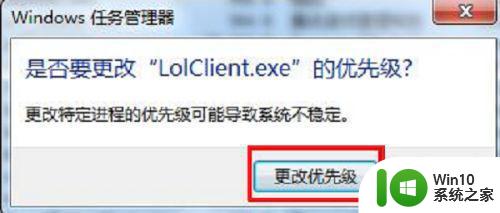
以上就是Win7系统中提高英雄联盟FPS的全部内容,如果您也遇到类似的情况,请参考小编的方法进行处理,希望这些方法对您有所帮助。